Hoe retourneer je een celwaarde elke vijfde of elke n-de rij in Excel?
In een werkblad, hoe kun je waarden retourneren en weergeven van elke vijfde of elke n-de cel zoals in de volgende schermafbeelding wordt getoond? Het kopiëren van deze cellen één voor één zal veel tijd kosten. In dit artikel zal ik enkele snelle trucs introduceren om dit probleem op te lossen in Excel.

Retourneer en geef elke vijfde of elke n-de celwaarde weer met behulp van een formule
Retourneer en geef elke vijfde of elke n-de celwaarde, rij of kolom weer met Kutools voor Excel
Retourneer en geef elke vijfde of elke n-de celwaarde weer met behulp van een formule
Om elke vijfde of elke n-de cel uit een kolom te extraheren, kun je de volgende eenvoudige formule gebruiken:
Voer deze formule in: =OFFSET($C$1,(ROW()-1)*5,0) in cel F1, en sleep vervolgens de vulgreep naar beneden naar de cellen waarop je deze formule wilt toepassen, en elke vijfde celwaarde uit kolom C wordt geretourneerd in kolom F, zie onderstaande schermafbeelding:
Opmerking: In bovenstaande formule is C1 de begincel van de kolom waaruit je elke n-de waarde wilt extraheren, het getal 5 is het intervalnummer, je kunt ze naar wens wijzigen.

Retourneer en geef elke vijfde of elke n-de celwaarde, rij of kolom weer met Kutools voor Excel
Als je Kutools voor Excel hebt, kun je met de functie Selecteer Interval Rijen & Kolommen snel elke n-de cel, rij of kolom selecteren zoals je nodig hebt, en vervolgens kun je ze kopiëren en plakken waar je maar wilt.
Na installatie van Kutools voor Excel, doe dan het volgende:
1. Selecteer het gegevensbereik waarvan je elke 5 rijen wilt retourneren, en klik op Kutools > Selecteer > Selecteer Interval Rijen & Kolommen, zie onderstaande schermafbeelding:
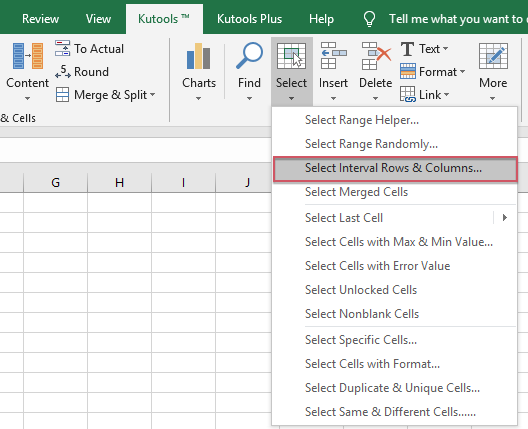
2. Voer in het pop-up venster Selecteer Interval Rijen & Kolommen de optie Rijen in vanaf de sectie Selecteer, en voer vervolgens het intervalnummer en het rijnummer dat je wilt selecteren in de tekstvakken Interval van en Rijen in, zie onderstaande schermafbeelding:

3. Klik vervolgens op de knop OK, en elke 5 rijen zijn tegelijk geselecteerd, kopieer ze vervolgens en plak ze in een cel waar je het resultaat wilt plaatsen, zie onderstaande schermafbeelding:
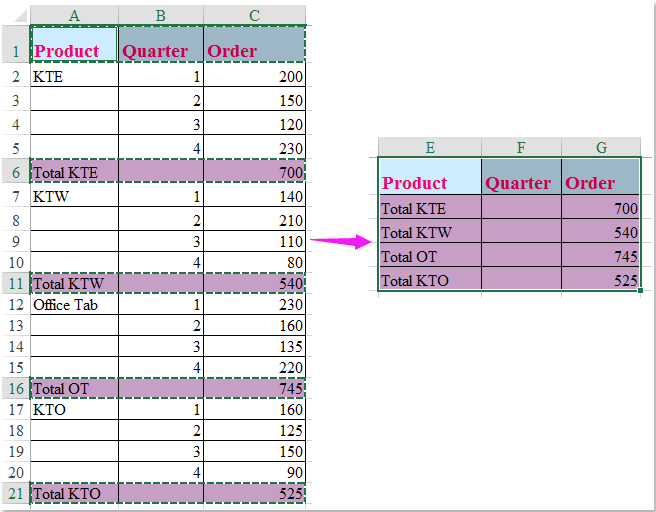
Download en probeer Kutools voor Excel nu gratis uit!
Beste productiviteitstools voor Office
Verbeter je Excel-vaardigheden met Kutools voor Excel en ervaar ongeëvenaarde efficiëntie. Kutools voor Excel biedt meer dan300 geavanceerde functies om je productiviteit te verhogen en tijd te besparen. Klik hier om de functie te kiezen die je het meest nodig hebt...
Office Tab brengt een tabbladinterface naar Office en maakt je werk veel eenvoudiger
- Activeer tabbladbewerking en -lezen in Word, Excel, PowerPoint, Publisher, Access, Visio en Project.
- Open en maak meerdere documenten in nieuwe tabbladen van hetzelfde venster, in plaats van in nieuwe vensters.
- Verhoog je productiviteit met50% en bespaar dagelijks honderden muisklikken!
Alle Kutools-invoegtoepassingen. Eén installatieprogramma
Kutools for Office-suite bundelt invoegtoepassingen voor Excel, Word, Outlook & PowerPoint plus Office Tab Pro, ideaal voor teams die werken met Office-toepassingen.
- Alles-in-één suite — invoegtoepassingen voor Excel, Word, Outlook & PowerPoint + Office Tab Pro
- Eén installatieprogramma, één licentie — in enkele minuten geïnstalleerd (MSI-ready)
- Werkt beter samen — gestroomlijnde productiviteit over meerdere Office-toepassingen
- 30 dagen volledige proef — geen registratie, geen creditcard nodig
- Beste prijs — bespaar ten opzichte van losse aanschaf van invoegtoepassingen